有时用LR做调整相片时会把山边弄到变粗了,怎样调整都难以决解山有粗边的问题…… 在风景摄影中在做后期时时困扰笔者。下面小编就为大家介绍善用Photoshop加亮或加深工具解决山有粗边的问题,一起来看看吧!

笔者发现导致以上塬因有2项可能:
第一,阴影推得太高例如推到100。
第二,亮部压得过低例如拉到到0。
在不想改变以上2个值下,我们该怎么处理?整张相片整体调整好了,再去改动几个数值,便会一触发便牵动全身……这时候我们可以用Photoshop加亮或加深影工具作整理。 简单使用Photoshop加亮加深影抹数下其实便有明显改善。
(按图可放大)
之前

之后
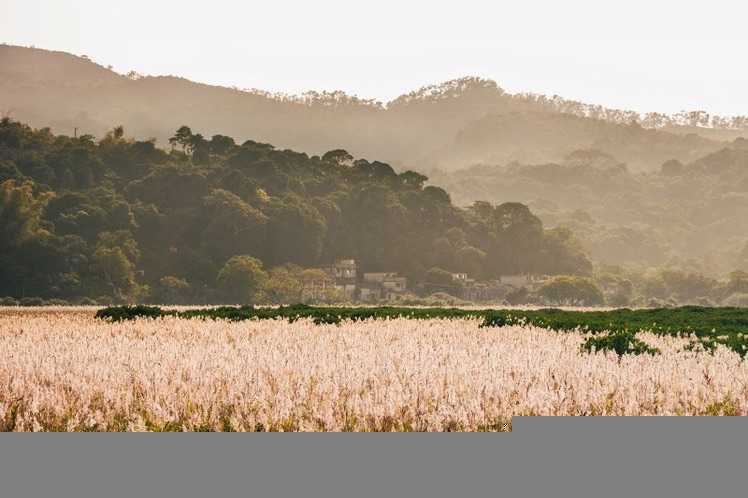
首先复製图层以保护塬图,将复製出来的图层由正常改为明度, 不改变的话被抹完的部分会出现偏色,你可以自己试试当中的微妙改变。
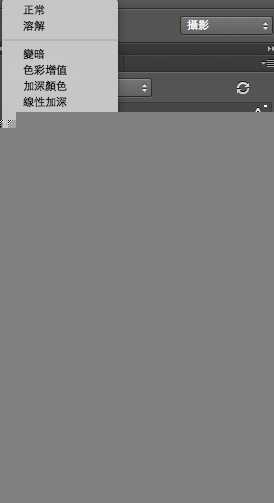
之后点击加亮工具键盘快捷键: O
按 ] 放大笔刷
按 [ 缩细笔刷
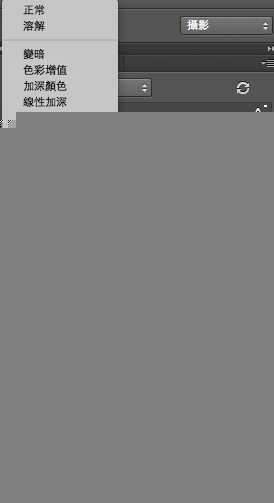
其中有叁项目: 阴影 中间调 亮部
中间调 变更灰阶的中间範围
阴影 变更暗色区域
亮部 变更明亮区域
曝光度 设定为10%-30%左右,视情况而设定 这样做就可以针对性进行局部加亮减暗。 要把图中的粗边减暗,因此选了亮部来抹去粗边 按住Option键就是减暗(加深键![]() ),如果没有按住Option键就是加亮键
),如果没有按住Option键就是加亮键![]() 。
。
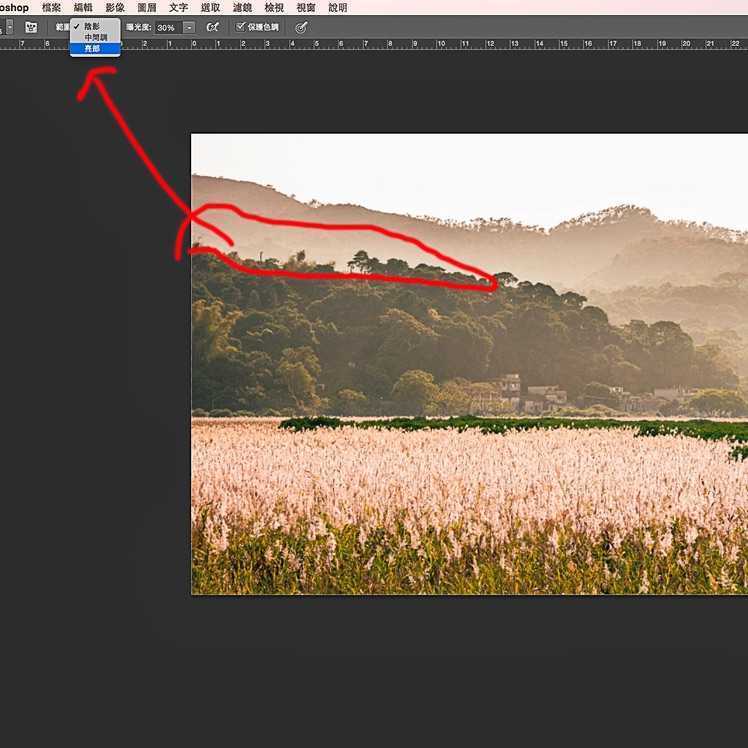
对比图

其实如果懂得善用加亮或加深工具的话,玩法有很多变化,笔者只是举例一小部分而已。 例如拍摄银河或星轨时可以利用工具将星星或银河局部加亮增加对比。日落时把深影部加亮,使暗部层次更突出等等。但愿大家可以举一反叁。
以下是笔者的小品,使用Samsung NX1连12-24mm F4-5.6 ED拍摄。




教程结束,以上就是善用Photoshop加亮或加深工具解决山有粗边的问题介绍,希望对大家有所帮助!
原文:http://www.jb51.net/photoshop/296794.html